3 วิธีในการเล่น MP4 บน Chromebook
คุณกำลังเผชิญกับสถานการณ์ที่ Chromebook ไม่สามารถเล่นวิดีโอ MP4 ได้หรือไม่?
Google Chromebook เป็นแล็ปท็อปที่ใช้ Chrome OS แทน Windows หรือ macOS สามารถจัดเก็บไฟล์ทุกประเภทรวมถึงวิดีโอใน Google Drive และบริการจัดเก็บข้อมูลบนคลาวด์ของ Google Chromebook ยังช่วยให้คุณสามารถดูไฟล์สื่อต่างๆ อย่างไรก็ตามผู้ใช้หลายคนล้มเหลวในการ เล่นไฟล์ MP4 บน Chromebook.

สิ่งที่แปลกคือไฟล์ MP4 บางไฟล์สามารถเล่นได้โดยเครื่องเล่นวิดีโอในตัวของ Chromebook ในขณะที่ไฟล์ MP4 ประเภทอื่น ๆ ไม่สามารถรองรับได้ คุณควรทราบว่า MP4 เป็นเพียงคอนเทนเนอร์สำหรับตัวแปลงสัญญาณวิดีโอและเสียง หากโปรแกรมเล่นวิดีโอ Chrome OS ดั้งเดิมไม่สามารถอ่านตัวแปลงสัญญาณภายในคอนเทนเนอร์ MP4 ก็จะไม่สามารถเล่นได้ โพสต์นี้จะแบ่งปัน 3 วิธีที่มีประโยชน์ที่จะช่วยคุณ เล่นไฟล์ MP4 บน Chromebook.
เนื้อหาของหน้า
ส่วนที่ 1 เล่น MP4 บน Chromebook ด้วย VLC สำหรับ Chrome OS
เครื่องเล่นวิดีโอและเสียงเริ่มต้นบน Chromebook รองรับและเล่นไฟล์ได้ไม่กี่รูปแบบเท่านั้น แม้กระทั่งสำหรับ MP4 ยอดนิยมคุณก็อาจเล่นไม่ได้ คุณสามารถติดตั้งโปรแกรมเล่นสื่อของบุคคลที่สามสำหรับการเล่นวิดีโอบน Chromebook ได้ ที่มีประสิทธิภาพ VLC เสนอเวอร์ชันสำหรับ Chrome OS คุณสามารถใช้เพื่อเล่น MP4 และไฟล์อื่น ๆ บน Chromebook ได้
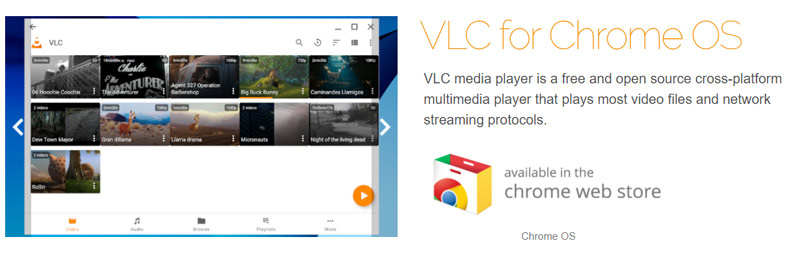
ไปที่หน้า VLC บนไฟล์ Chrome เว็บสโตร์แล้วทำตามคำแนะนำเพื่อติดตั้ง VLC บน Chromebook ของคุณ VLC สำหรับ Chrome OS สามารถเล่นไฟล์วิดีโอและไฟล์เสียงสตรีมเครือข่ายและไฟล์ DVD ได้เกือบทั้งหมดเช่นเดียวกับ VLC เวอร์ชันเดสก์ท็อป นอกจาก MP4 แล้ว VLC ยังรองรับ MKV, AVI, MOV, OGG, TS, M2TS, MP3, AAC, FLAC และอื่น ๆ หลังจากที่คุณติดตั้ง VLC บน Chromebook แล้วคุณสามารถดูไฟล์สื่อต่างๆได้อย่างสะดวกสบาย
VLC ไม่ใช่เครื่องเล่น MP4 สำหรับ Chrome แต่ก็สามารถทำได้เช่นกัน rip DVD เป็น MP4 สำหรับการเล่นบน Chrome
ตอนที่ 2. วิธีเล่นไฟล์ MP4 บน Chromebook ผ่าน Google Drive
ดังที่กล่าวไว้ข้างต้น Chromebook ช่วยให้คุณสามารถจัดเก็บไฟล์บน Google ไดรฟ์และบริการจัดเก็บข้อมูลบนคลาวด์อื่น ๆ เมื่อคุณไม่สามารถเล่น MP4 บน Chromebook คุณสามารถเลือกที่จะเปิดวิดีโอผ่าน Google ไดรฟ์
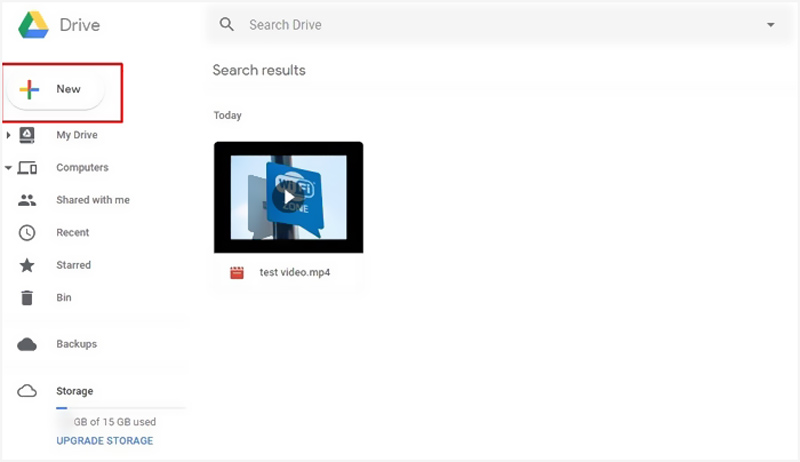
ขั้นแรกคุณต้องอัปโหลดไฟล์ MP4 ไปยัง Google Drive, Dropbox หรือบริการจัดเก็บไฟล์อื่นที่มีความสามารถในการเล่นวิดีโอ คุณต้องวาง Chromebook ของคุณภายใต้การเชื่อมต่อเครือข่ายที่ดี จากนั้นคุณสามารถสตรีม MP4 บน Chromebook ได้จากที่นั่น
ส่วนที่ 3 แปลงรูปแบบเพื่อเล่น MP4 บน Chromebook
บางครั้ง Chromebook ไม่รองรับการเล่น MP4 ตามปกติ เครื่องเล่นในตัวไม่สามารถเปิด MP4 วิดีโอที่เล่นโดยไม่มีเสียงหรือการเล่นเป็นหย่อม ๆ MP4 ควรเข้ารหัสด้วย H.264 ก่อนจากนั้นจึงสามารถเล่นบน Chromebook ได้
ในกรณีนี้คุณสามารถเลือกที่จะแปลงไฟล์ MP4 เหล่านี้เป็นรูปแบบที่เหมาะสมที่ Chromebook เข้ากันได้ คุณสามารถตรวจสอบรายชื่อไฟล์ Chromebook รองรับตัวแปลงสัญญาณวิดีโอ / เสียง ด้านล่าง
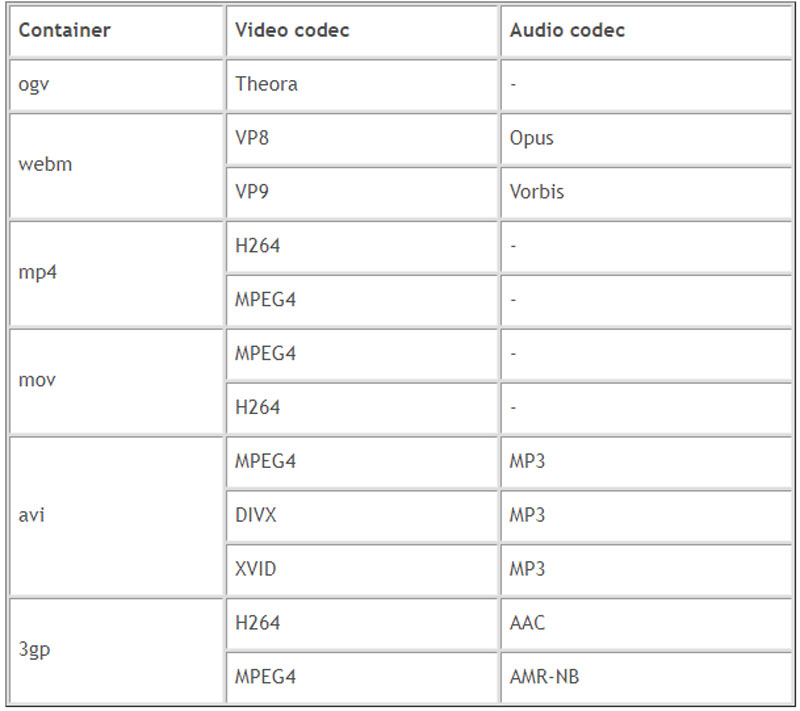
ในการแปลงวิดีโอเป็นไฟล์ที่รองรับ Chromebook คุณสามารถพึ่งพามืออาชีพได้ ตัวแปลงวิดีโอ. มีความสามารถในการแปลงไฟล์วิดีโอและไฟล์เสียงโดยไม่สูญเสียคุณภาพ นอกจากนี้ยังมีหมวดหมู่เฉพาะของรูปแบบเอาต์พุต Chrome เพื่อให้คุณสามารถแปลงวิดีโอเป็น Chromebook ได้อย่างง่ายดาย
![]() สุดยอด Chromebook Video Converter
สุดยอด Chromebook Video Converter
- แปลงวิดีโอเป็นไฟล์ที่รองรับ Chromebook ด้วยคุณภาพสูง
- แปลงวิดีโอ 4K, 1080p HD และ SD เป็นกว่า 200 รูปแบบเช่น MP4, MOV, AVI, FLV, MP3 และอื่น ๆ
- คุณสมบัติการแก้ไขที่มีประสิทธิภาพเช่นการตัดแต่งครอบตัดหมุนลายน้ำ 3D ปรับปรุงเอฟเฟกต์และอื่น ๆ
- รองรับการเร่งฮาร์ดแวร์ขั้นสูงและการเพิ่มประสิทธิภาพโปรเซสเซอร์แบบมัลติคอร์

ขั้นตอนที่ 1. ดับเบิลคลิกที่ปุ่มดาวน์โหลดด้านบนและทำตามคำแนะนำเพื่อติดตั้งและเรียกใช้ตัวแปลงวิดีโอ Chromebook บนคอมพิวเตอร์ของคุณฟรี
ขั้นตอนที่ 2. ตรวจสอบให้แน่ใจว่าคุณอยู่ภายใต้ ตัวแปลง จากนั้นคลิก เพิ่มไฟล์ หรือไอคอน + ขนาดใหญ่เพื่อนำเข้าไฟล์ที่คุณต้องการแปลง

ขั้นตอนที่ 3. คลิกที่ รูปแบบ ไอคอนทางด้านขวาของวิดีโอที่นำเข้า จากรายการรูปแบบแบบเลื่อนลงให้เลือกไฟล์ อุปกรณ์ แท็บ เลื่อนลงเพื่อค้นหา โครเมียม จากนั้นเลือกรูปแบบผลลัพธ์ที่เหมาะสมสำหรับ Chromebook ของคุณ
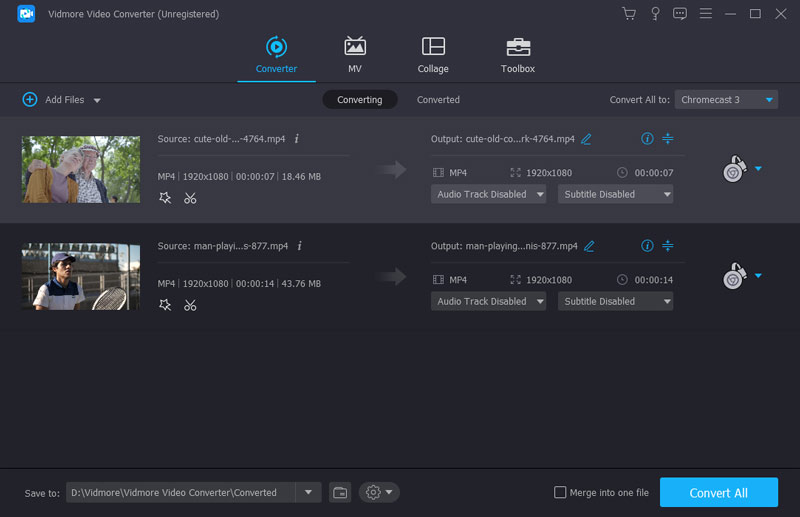
ขั้นตอนที่ 4. คลิก แปลงทั้งหมด เพื่อเริ่มการแปลงวิดีโอ ด้วยการนำเทคโนโลยีเร่งความเร็วขั้นสูงมาใช้จะทำให้คุณมีความเร็วในการแปลงที่รวดเร็วเป็นพิเศษ หลังจากแปลงไฟล์แล้วคุณสามารถย้ายวิดีโอไปที่ Chromebook และเล่นได้
ส่วนที่ 4. คำถามที่พบบ่อยเกี่ยวกับการเล่นไฟล์ MP4 บน Chromebook
คำถาม 1. ฉันจะเปิดใช้งาน flash player ใน Chrome ได้อย่างไร?
หากต้องการเปิดใช้งาน Flash Player สำหรับไซต์ใน Chrome คุณต้องคลิกไอคอนแม่กุญแจที่ด้านซ้ายของแถบที่อยู่ เลือกช่อง Flash แล้วคลิกอนุญาต หลังจากนั้น Chrome จะแจ้งให้คุณโหลดหน้านี้ซ้ำ คลิกโหลดซ้ำเพื่อยืนยันการดำเนินการของคุณ เมื่อคุณ ไม่สามารถเล่นวิดีโอบน Chromeคุณยังสามารถใช้แนวทางนี้ได้
คำถาม 2. Google Drive เล่น MP4 หรือไม่
ใช่. Google ไดรฟ์มีเครื่องเล่นวิดีโอ MP4 ในตัวซึ่งสามารถช่วยคุณเปิดและดูวิดีโอ MP4 ได้ คุณสามารถอัปโหลดไฟล์ MP4 ของคุณไปยัง Google ไดรฟ์โดยตรงและสตรีมได้ นอกจากนี้คุณสามารถรับเครื่องเล่น MP4 ไปยังไฟล์ เปิดไฟล์ MP4 โดยตรง.
คำถามที่ 3. เหตุใดฉันจึงใช้ Google Play บน Chromebook ไม่ได้
คุณต้องตรวจสอบและเปิดใช้งานคุณลักษณะ Google Play บน Chromebook ไปที่การตั้งค่าบน Chromebook ของคุณเลื่อนลงเพื่อค้นหาส่วน Google Play Store คุณสามารถเปิดคุณลักษณะ Google Play และใช้งานได้ที่นี่
สรุป
ไม่สามารถเล่นไฟล์ MP4 บน Chromebook? มีสาเหตุหลายประการที่ทำให้ Chromebook ไม่เล่น MP4 มีปัญหา ในโพสต์นี้เราได้แบ่งปันวิธีแก้ปัญหาที่มีประสิทธิภาพ 3 วิธีเพื่อช่วยคุณ เล่น MP4 บน Chromebook. หวังว่าคุณจะสามารถดูไฟล์สื่อของคุณบน Chromebook ได้ดีขึ้นหลังจากอ่านโพสต์นี้


